¿cómo combinar buscarv con sumar.si?
Sí, puedes combinar BUSCARV y SUMAR.SI. En SUMAR.SI hay un argumento de criterios donde puede usar BUSCARV para crear un valor dinámico. Esto le permitirá cambiar los criterios cambiando el valor de búsqueda en BUSCARV. El uso de esta fórmula combinada es único.
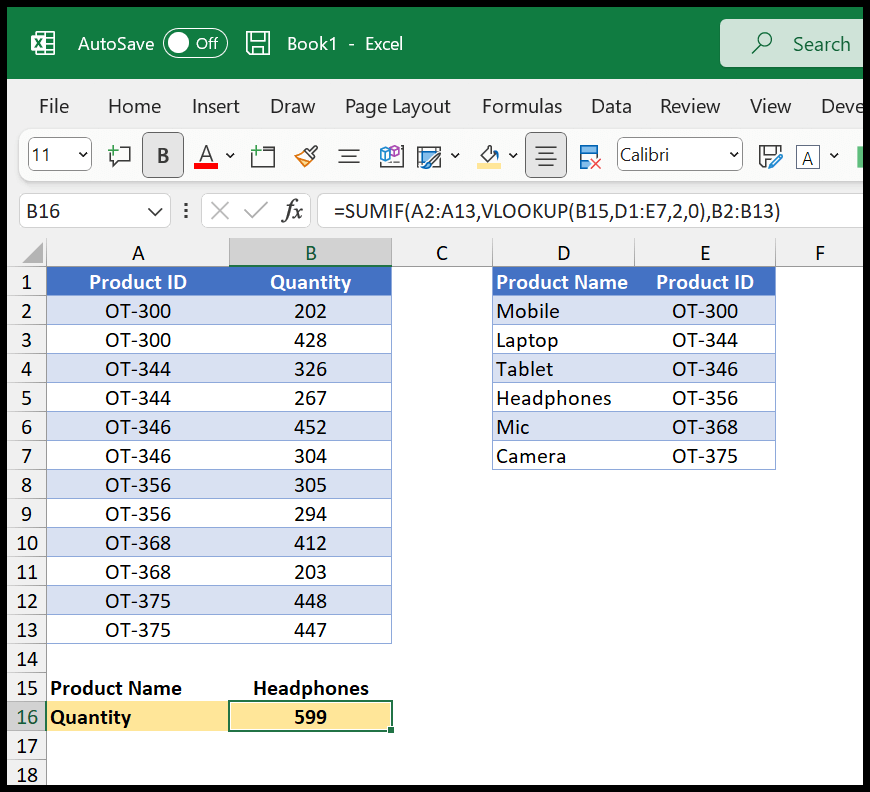
En este tutorial, aprenderemos cómo combinar SUMAR.SI y BUSCARV para crear una fórmula.
Combina SUMAR.SI y BUSCARV
- Primero, en una celda, ingrese «=SUMAR.SI(«. Para el argumento de rango, consulte el rango de ID del producto que tiene en la Tabla 1.
- Después de eso, en el segundo aumento, debe usar la función BUSCARV para encontrar la ID del producto usando el nombre del producto en la celda de arriba.
- Luego, en el tercer argumento de SUMAR.SI, consulte la columna de cantidad para usar como rango_suma.
- Al final, ingrese el paréntesis de cierre y presione Enter para obtener el resultado.
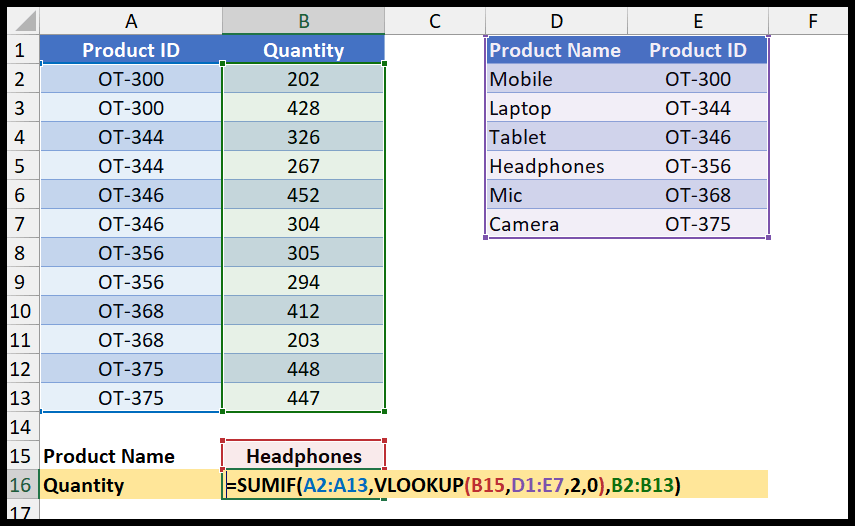
=SUMAR.SI(A2:A13,BUSCARV(B15,D1:E7,2,0),B2:B13)

¿Cómo funciona esta fórmula?
Dividamos esta fórmula en tres partes: en la primera parte, especificó el rango donde se encuentra el ID del producto.
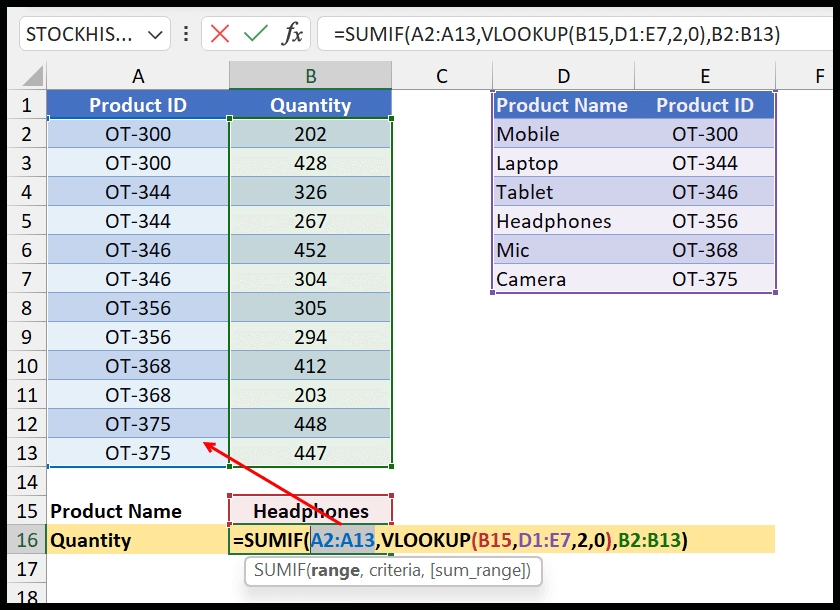
En la segunda parte, tienes la BUSCARV que toma el nombre del producto de la celda B15 y lo busca en la tabla2. Para auriculares tenemos el ID de producto OT-356.
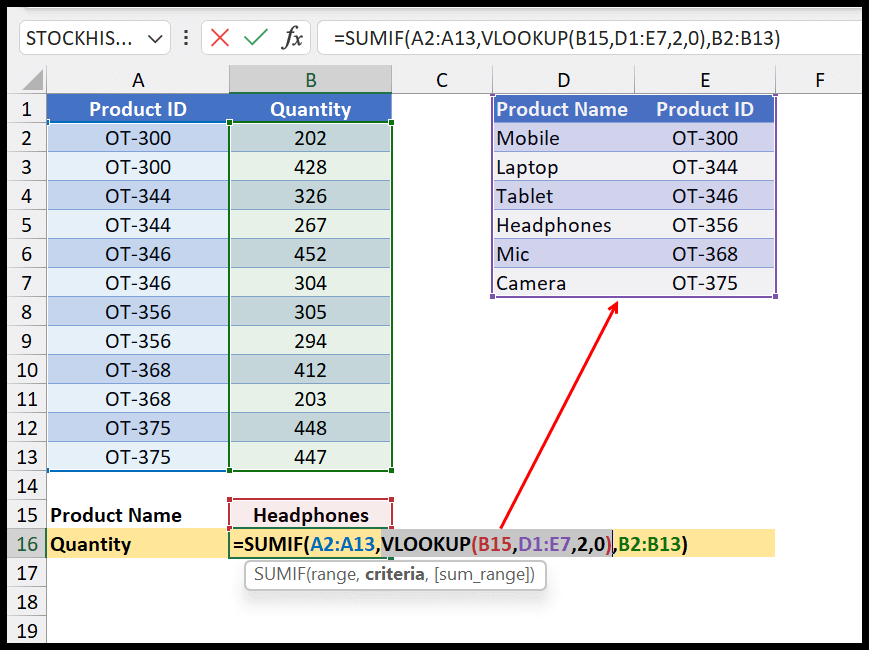
En la tercera parte, tenemos la columna de cantidad como sum_range.
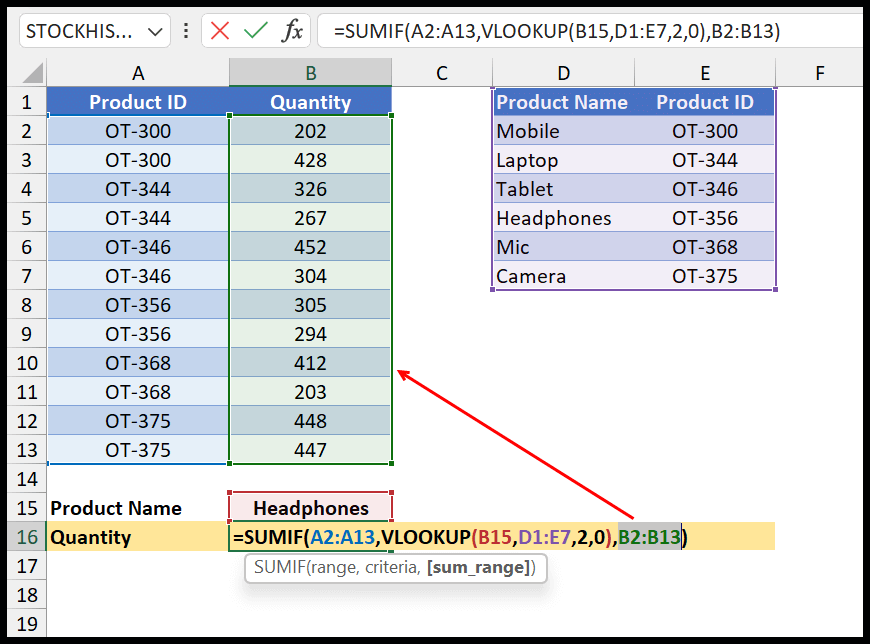
En resumen, BUSCARV le ayuda a encontrar el ID del producto con el nombre del producto, luego SUMAR.SI toma ese ID del producto y lo busca en la columna ID del producto, luego suma los valores en la columna Cantidad.
Como dije, cuando usas SUMAR.SI y BUSCARV, tu fórmula se convierte en una fórmula dinámica. Cuando cambia el nombre del producto en las celdas, cambia el resultado.
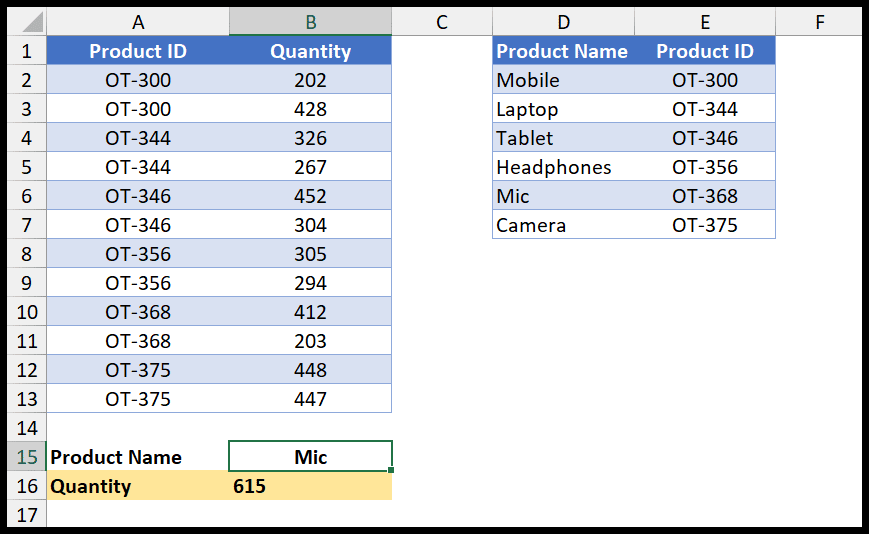
SUMAR.SI y BUSCARV en varias hojas
Puede utilizar esta combinación incluso cuando tenga las dos tablas en varias hojas de forma diferente.
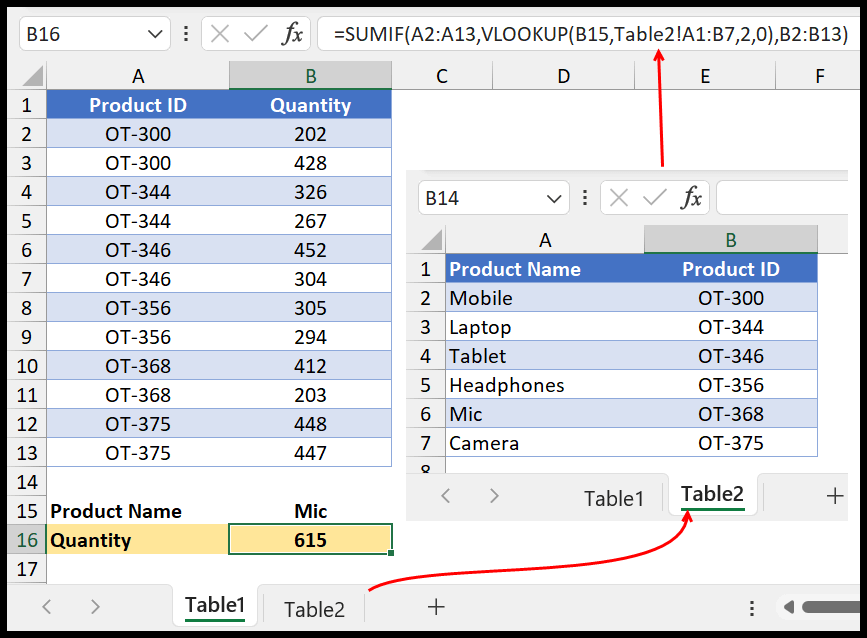
En el ejemplo anterior, tiene la tabla de nombres del producto en una hoja diferente.